|
|
Windows 8 / 8.1でパソコンに標準搭載されているアプリの問い合わせ窓口を確認する方法 | ||
Windows 8 / 8.1でパソコンに標準搭載されているアプリの問い合わせ窓口を確認する方法 |
|
Q&A番号:018838 更新日:2017/08/01 |
 | Windows 8 / 8.1で、パソコンに標準搭載されているアプリの問い合わせ窓口を確認する方法について教えてください。 |
 | 「ソフト&サポートナビゲーター」または「LAVIEアプリナビ」を使用して、パソコン購入時に添付されているアプリの問い合わせ窓口を確認することができます。 |
はじめに
Windows 8 / 8.1では、「ソフト&サポートナビゲーター」もしくは「LAVIEアプリナビ」を使用すると、NECのパソコンに標準搭載されているアプリの問い合わせ窓口を確認することができます。
※ 使用しているパソコンによって、インストールされているアプリが異なります。
案内されている問い合わせ窓口は、変更されている場合があります。
パソコンの発売時期によって、同じアプリでも問い合わせ窓口が異なる場合があります。問い合わせ窓口を調べたいアプリがインストールされているパソコンを使用して確認してください。
パソコン購入後に別途購入したアプリについては、該当のアプリのヘルプやマニュアル、パッケージなどを確認してください。
操作手順
Windows 8 / 8.1でパソコンに標準搭載されているアプリの問い合わせ窓口を確認するには、以下の操作手順を行ってください。
※ ここではWindows 8.1の画面で案内していますが、 Windows 8でも同様の操作が行えます。
以下の該当する項目を確認してください。
1. 「ソフト&サポートナビゲーター」から確認する方法
「ソフト&サポートナビゲーター」から確認するには、以下の操作手順を行ってください。
「ソフト&サポートナビゲーター」を起動し、「困ったら見る」タブをクリックします。
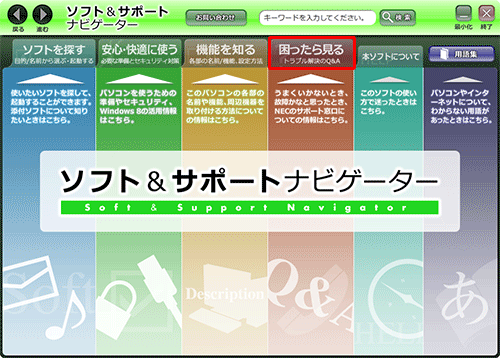
画面左側の「ステップ1」欄から「NECのサービス&サポート」をクリックし、「ステップ2」欄から「添付ソフトのサポート窓口一覧」をクリックすると、画面右側に「添付ソフトのサポート窓口一覧」が表示されるので、画面をスクロールして任意の問い合わせ窓口を探します。
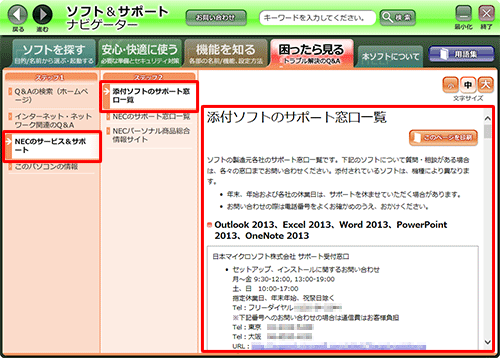
補足
「ソフト&サポートナビゲーター」では、添付ソフトの問い合わせ窓口だけでなく、NECのサポート窓口一覧も確認することができます。
NECのサポート窓口一覧を確認するには、手順2で「ステップ2」欄から「NECのサポート窓口一覧」をクリックします。
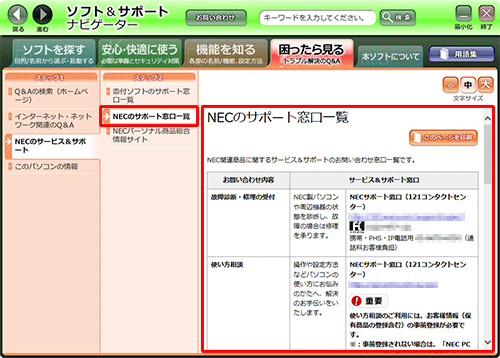
以上で操作完了です。
2. 「LAVIEアプリナビ」から確認する方法
「LAVIEアプリナビ」から確認するには、以下の操作手順を行ってください。
「LAVIEアプリナビ」を起動し、画面右上から「お問い合わせ」をクリックします。
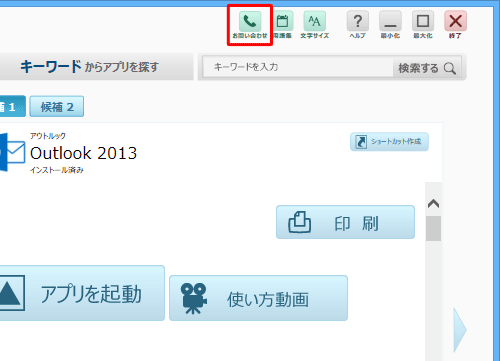
Internet Explorerが起動し、「添付アプリのサポート窓口一覧」ページが表示されたら、画面をスクロールして任意の問い合わせ窓口を探します。
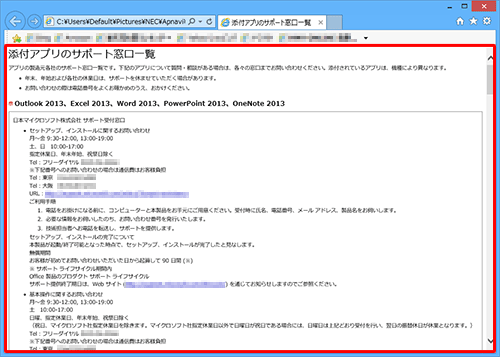
以上で操作完了です。
補足
「LAVIEアプリナビ」では、NECのサポート窓口一覧は確認することができません。
NECのサポート窓口一覧を確認したい場合は、「LAVIEアシスト」から確認することができます。
NECのサポート窓口一覧を確認するには、以下の操作手順を行ってください。
「LAVIEアシスト」を起動し、画面上部から「マニュアル」をクリックして、「困ったら見る」をクリックします。
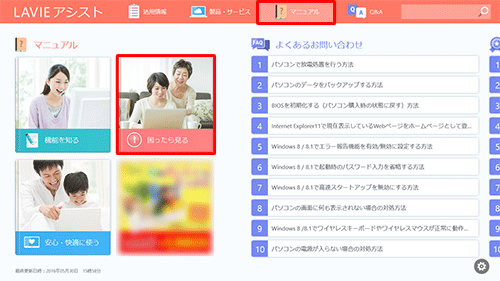
「マニュアル」が表示されます。
画面左側から「NECのサービス&サポート」をクリックし、画面右側に「NECのサポート窓口一覧」が表示されたら、画面をスクロールして任意の問い合わせ窓口を探します。
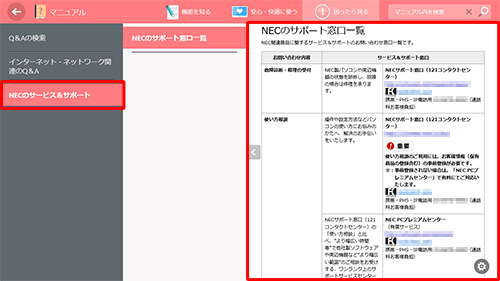
このQ&Aに出てきた用語
|
|
|


 パソコンに標準搭載されているアプリの問い合わせ窓口を確認する方法
パソコンに標準搭載されているアプリの問い合わせ窓口を確認する方法







